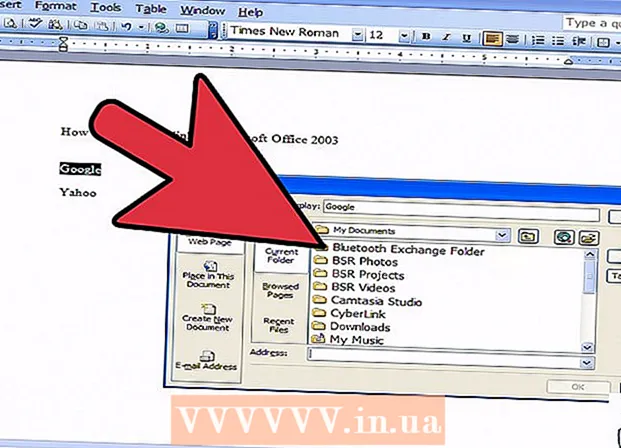लेखक:
Carl Weaver
निर्माण की तारीख:
26 फ़रवरी 2021
डेट अपडेट करें:
1 जुलाई 2024

विषय
- कदम
- भाग 1 का 4: Android और प्रिंटर कनेक्ट करें
- भाग 2 का 4: टेक्स्ट संदेश और संपर्क प्रिंट करें
- भाग 3 का 4: ईमेल प्रिंट करना
- भाग 4 का 4: वेब पेज प्रिंट करें
- टिप्स
यदि आप अपने एसएमएस या ईमेल की हार्ड कॉपी चाहते हैं, तो आपको इसे किसी फाइल में कॉपी करने की जरूरत नहीं है, इसे अपने कंप्यूटर पर खोलें और वहां से प्रिंट करें। आप इन फ़ाइलों को सीधे अपने Android डिवाइस से प्रिंट कर सकते हैं। यह जानने के लिए चरण 1 पर जाएं कि आप अपने एंड्रॉइड फोन या टैबलेट से विभिन्न प्रकार के टेक्स्ट कैसे प्रिंट कर सकते हैं।
कदम
भाग 1 का 4: Android और प्रिंटर कनेक्ट करें
 1 अपना प्रिंटर कनेक्शन प्रकार निर्धारित करें। ऐसे कई तरीके हैं जिनसे आप अपने प्रिंटर को अपने Android डिवाइस से कनेक्ट कर सकते हैं। आपके पास मौजूद प्रिंटर के कनेक्शन प्रकार के आधार पर आप USB, ब्लूटूथ या वाई-फाई कनेक्शन का उपयोग कर सकते हैं।
1 अपना प्रिंटर कनेक्शन प्रकार निर्धारित करें। ऐसे कई तरीके हैं जिनसे आप अपने प्रिंटर को अपने Android डिवाइस से कनेक्ट कर सकते हैं। आपके पास मौजूद प्रिंटर के कनेक्शन प्रकार के आधार पर आप USB, ब्लूटूथ या वाई-फाई कनेक्शन का उपयोग कर सकते हैं। - वाई-फाई का उपयोग करके प्रिंटर को एंड्रॉइड से कनेक्ट करते समय, सुनिश्चित करें कि दोनों डिवाइस एक ही वायरलेस इंटरनेट एक्सेस या राउटर से जुड़े हैं।
भाग 2 का 4: टेक्स्ट संदेश और संपर्क प्रिंट करें
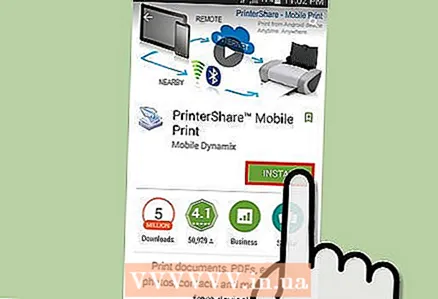 1 Google Play से "प्रिंटशेयर" नामक ऐप डाउनलोड करें। PrintShare आपको फ़ोन दस्तावेज़ों जैसे फ़ोन संपर्क, पाठ संदेश, और बहुत कुछ प्रिंट करने देता है।
1 Google Play से "प्रिंटशेयर" नामक ऐप डाउनलोड करें। PrintShare आपको फ़ोन दस्तावेज़ों जैसे फ़ोन संपर्क, पाठ संदेश, और बहुत कुछ प्रिंट करने देता है। 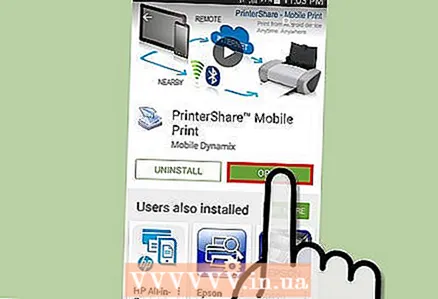 2 स्थापना के बाद PrintShare लॉन्च करें।
2 स्थापना के बाद PrintShare लॉन्च करें। 3 मेनू में या तो "संपर्क" या "संदेश" पर क्लिक करें।
3 मेनू में या तो "संपर्क" या "संदेश" पर क्लिक करें। 4 उस आइटम पर क्लिक करें जिसे आप प्रिंट करना चाहते हैं और "प्रिंट करें" पर क्लिक करें।”
4 उस आइटम पर क्लिक करें जिसे आप प्रिंट करना चाहते हैं और "प्रिंट करें" पर क्लिक करें।”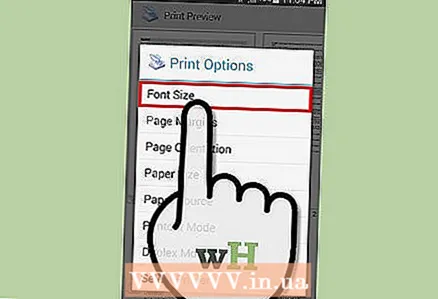 5 मापदंडों को समायोजित करें। प्रिंट प्रीव्यू स्क्रीन पर, आप टेक्स्ट प्रिंट करने से पहले विभिन्न सेटिंग्स जैसे फोंट, पेपर साइज और मार्जिन को एडजस्ट कर सकते हैं।
5 मापदंडों को समायोजित करें। प्रिंट प्रीव्यू स्क्रीन पर, आप टेक्स्ट प्रिंट करने से पहले विभिन्न सेटिंग्स जैसे फोंट, पेपर साइज और मार्जिन को एडजस्ट कर सकते हैं।  6 "प्रिंट" पर क्लिक करें।”
6 "प्रिंट" पर क्लिक करें।”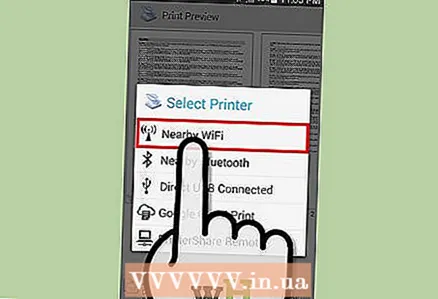 7 अपने Android और आपके द्वारा उपयोग किए जा रहे प्रिंटर के बीच कनेक्शन का प्रकार चुनें।
7 अपने Android और आपके द्वारा उपयोग किए जा रहे प्रिंटर के बीच कनेक्शन का प्रकार चुनें।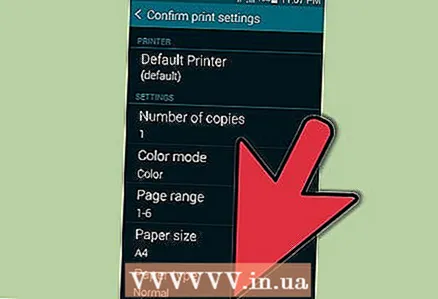 8 एक प्रिंटर चुनें और दस्तावेज़ के प्रिंट होने तक प्रतीक्षा करें।
8 एक प्रिंटर चुनें और दस्तावेज़ के प्रिंट होने तक प्रतीक्षा करें।
भाग 3 का 4: ईमेल प्रिंट करना
 1 अपना Android ईमेल ऐप खोलें।
1 अपना Android ईमेल ऐप खोलें।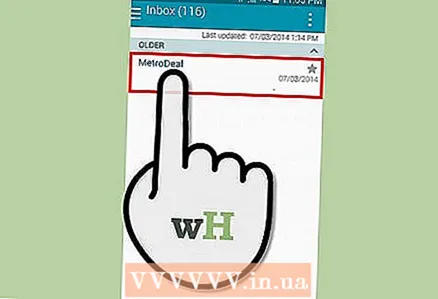 2 उस पत्र पर क्लिक करें जिसे आप इसे खोलने के लिए प्रिंट करना चाहते हैं।
2 उस पत्र पर क्लिक करें जिसे आप इसे खोलने के लिए प्रिंट करना चाहते हैं। 3 अपने फोन पर "मेनू" बटन दबाएं।
3 अपने फोन पर "मेनू" बटन दबाएं। 4 "प्रिंट" पर क्लिक करें।”
4 "प्रिंट" पर क्लिक करें।” 5 "मोबाइल प्रिंट" चुनें।”
5 "मोबाइल प्रिंट" चुनें।”- Android उपकरणों के कुछ ब्रांडों के लिए, मोबाइल प्रिंट विकल्प आपको केवल अपने फ़ोन के समान प्रिंटर ब्रांड का उपयोग करके प्रिंट करने की अनुमति देता है। यदि आपका एंड्रॉइड डिवाइस और प्रिंटर अलग-अलग निर्माताओं से हैं, तो आप इसके बजाय प्रिंटशेयर ऐप का उपयोग कर सकते हैं।
भाग 4 का 4: वेब पेज प्रिंट करें
 1 अपने Android पर वेब ब्राउज़र ऐप खोलें।
1 अपने Android पर वेब ब्राउज़र ऐप खोलें।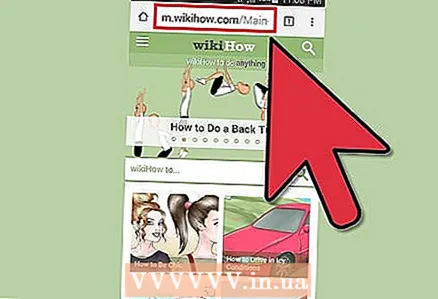 2 उस वेब पेज पर जाएं जिसे आप प्रिंट करना चाहते हैं।
2 उस वेब पेज पर जाएं जिसे आप प्रिंट करना चाहते हैं। 3 अपने फोन पर "मेनू" बटन दबाएं।
3 अपने फोन पर "मेनू" बटन दबाएं।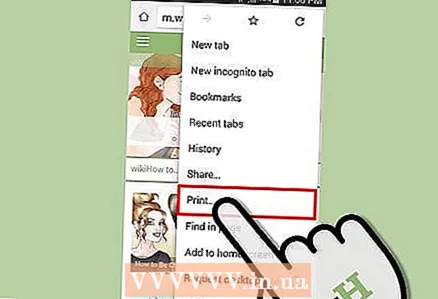 4 "प्रिंट" पर क्लिक करें।”
4 "प्रिंट" पर क्लिक करें।”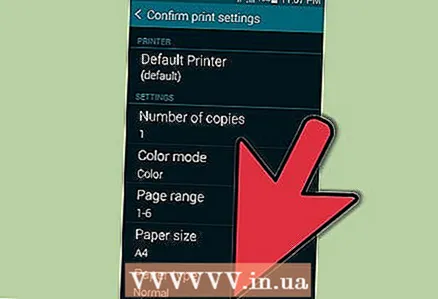 5 "मोबाइल प्रिंट" चुनें।”
5 "मोबाइल प्रिंट" चुनें।”
टिप्स
- ये विधियां आम एंड्रॉइड वेब, टेक्स्ट मैसेजिंग और ईमेल एप्लिकेशन का उपयोग करती हैं। यदि आप तृतीय-पक्ष एप्लिकेशन का उपयोग कर रहे हैं, तो मुद्रण विधियाँ उपरोक्त से भिन्न हो सकती हैं।